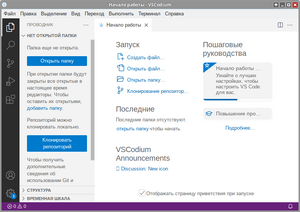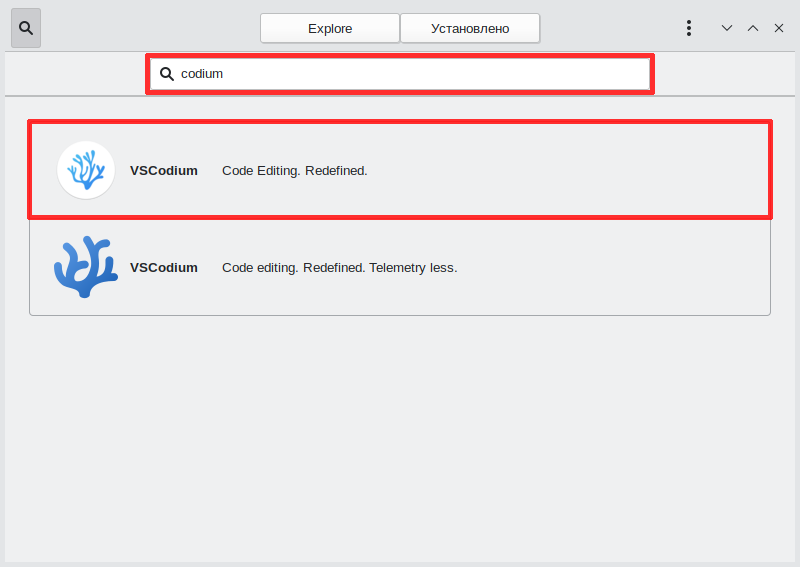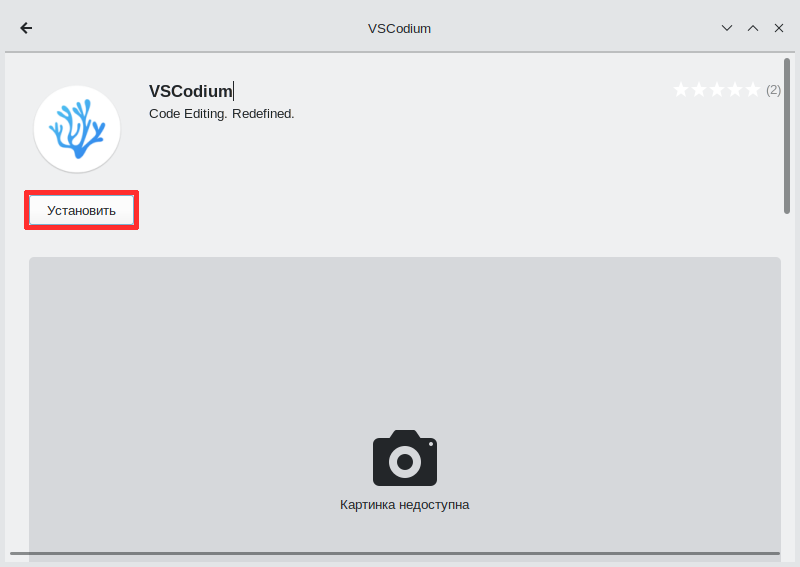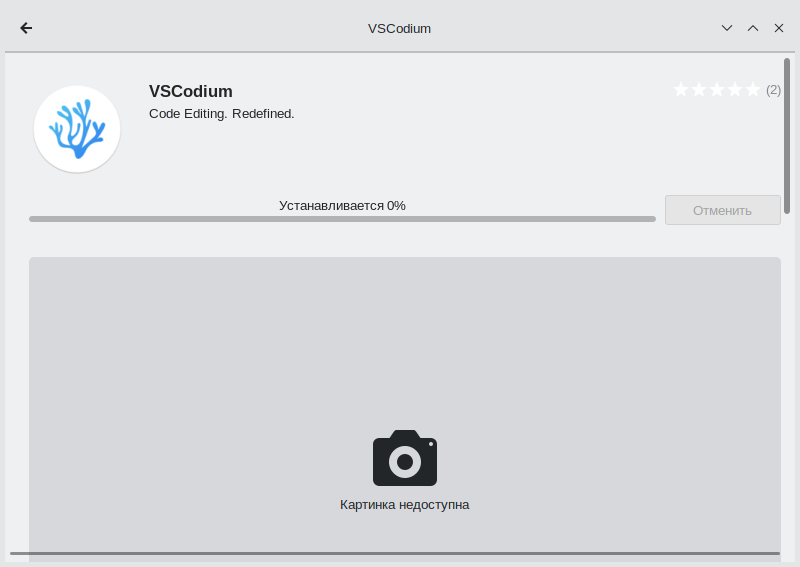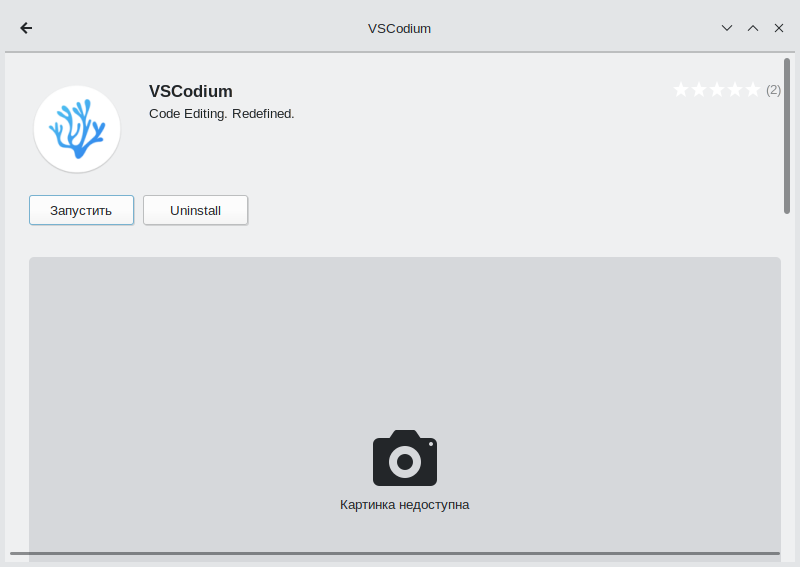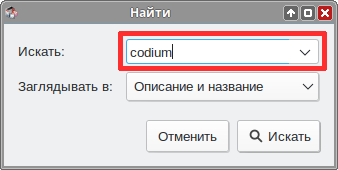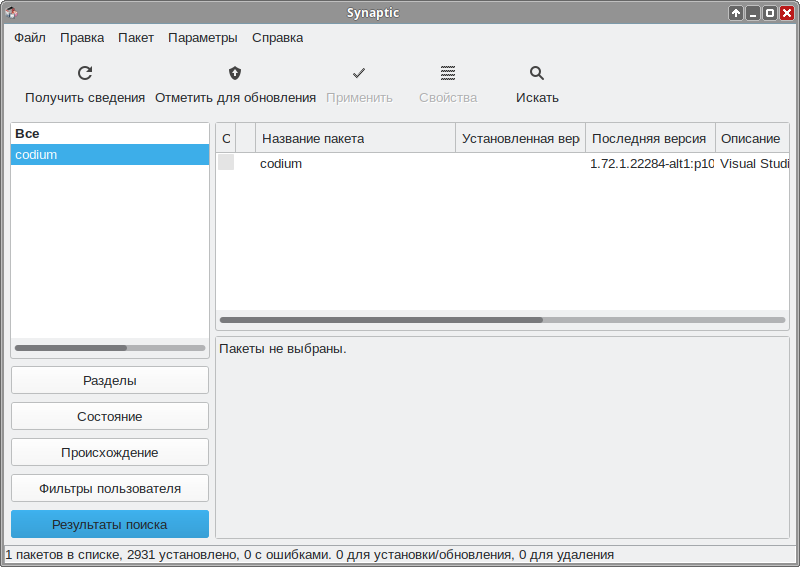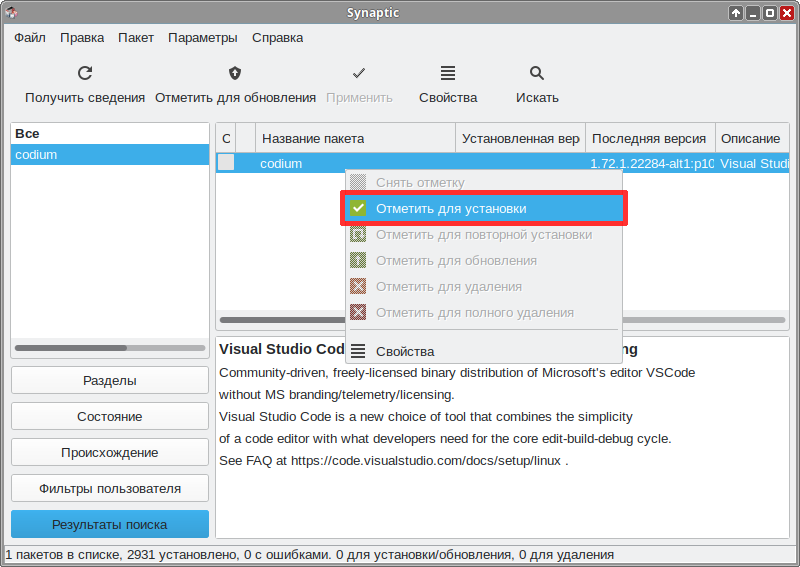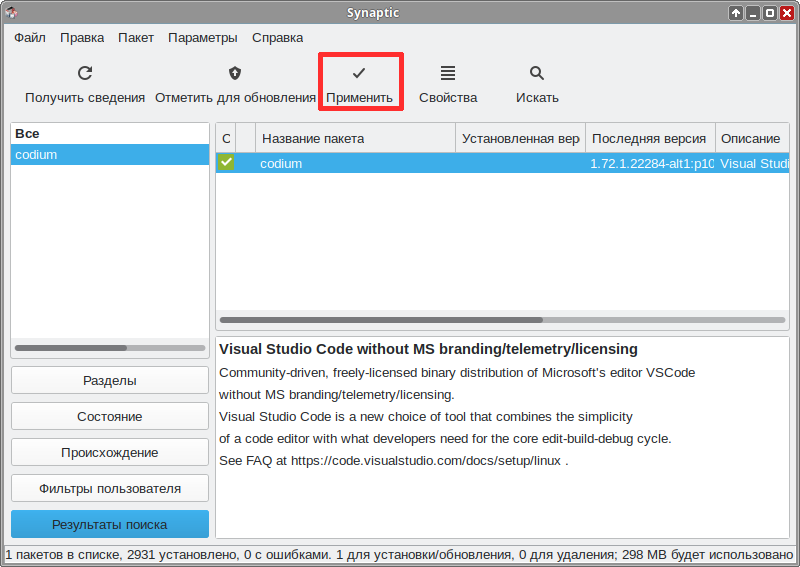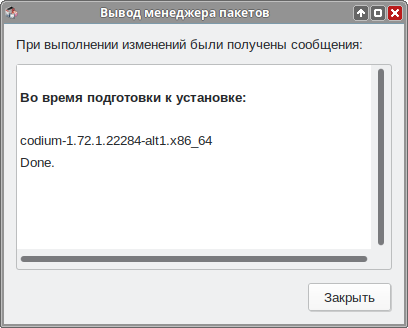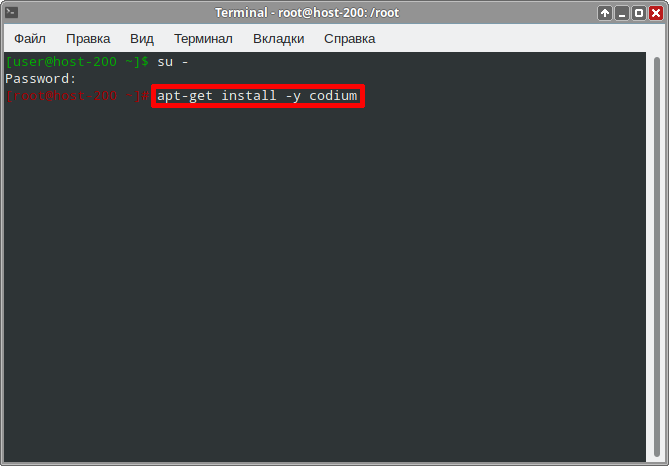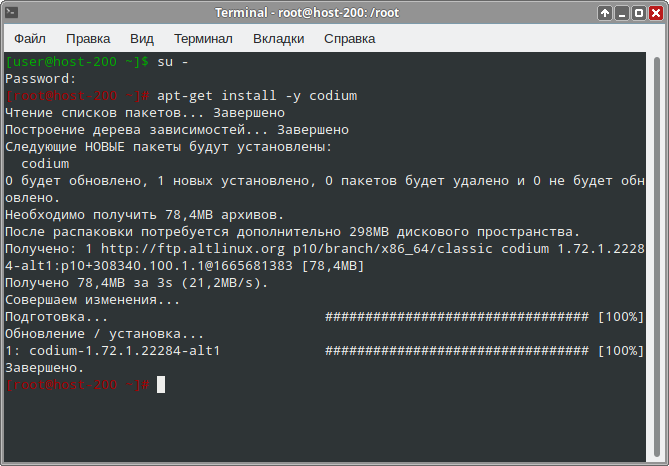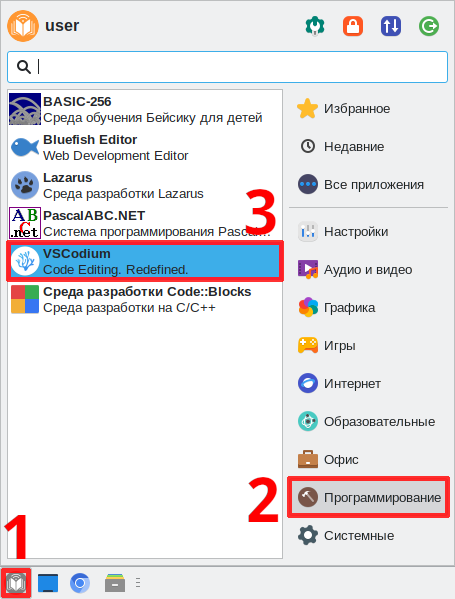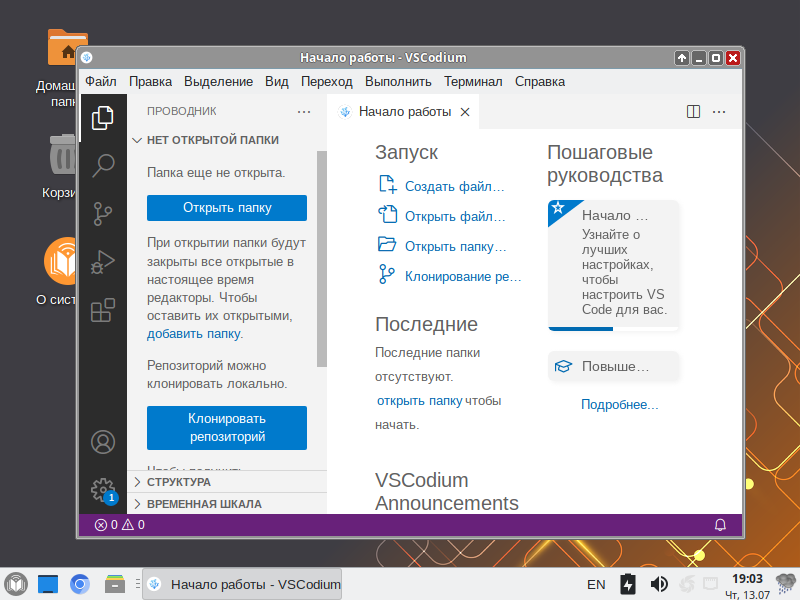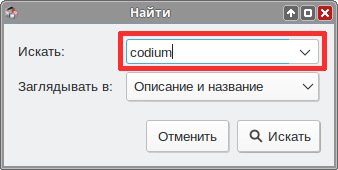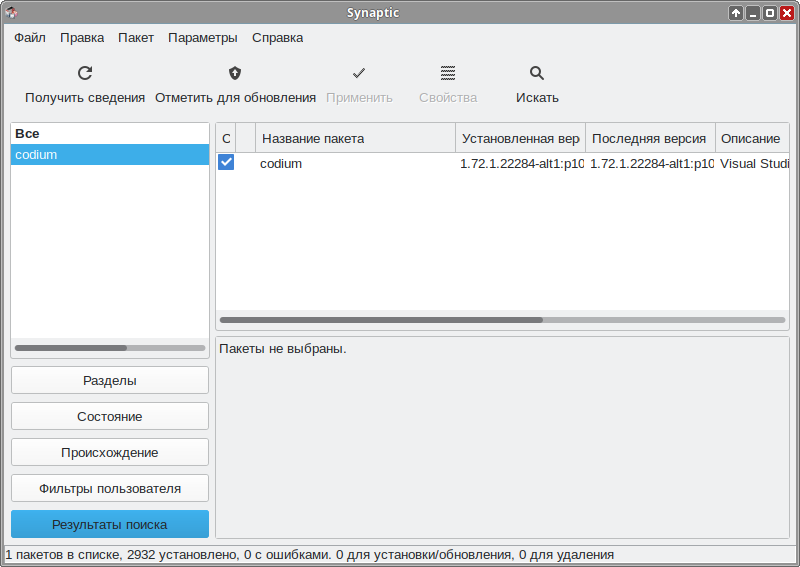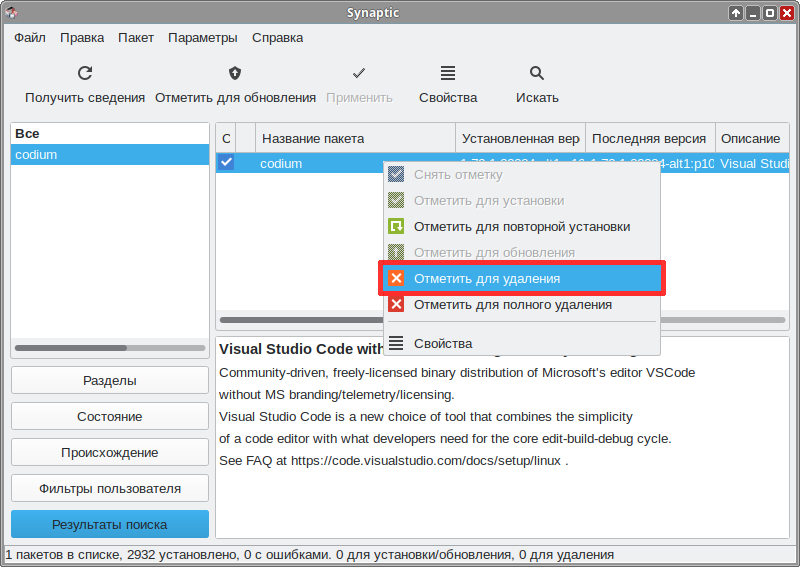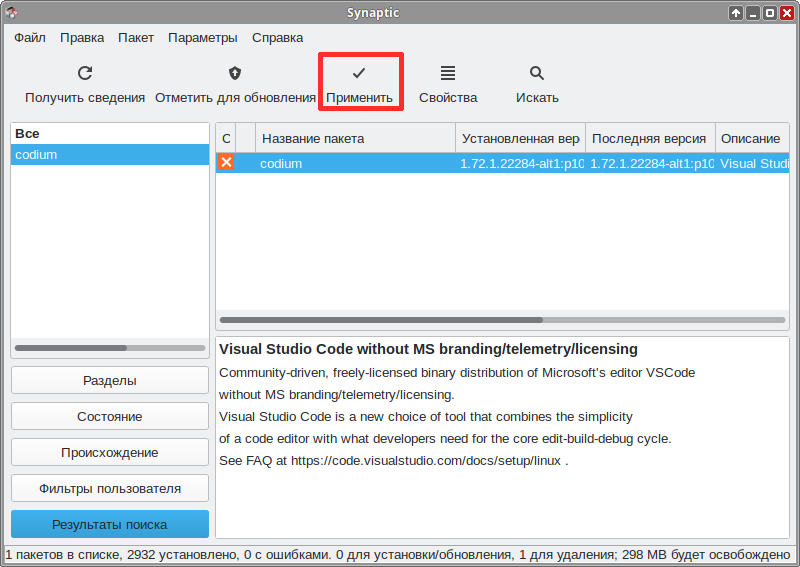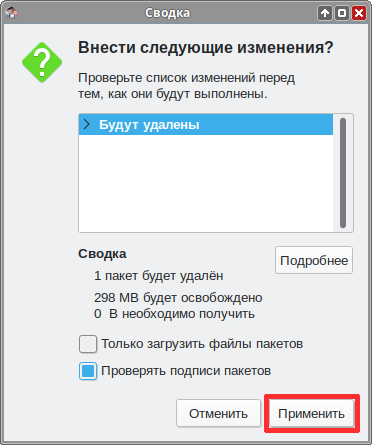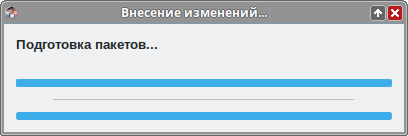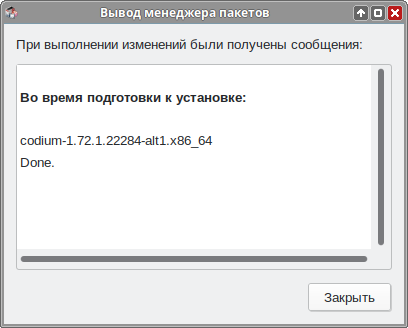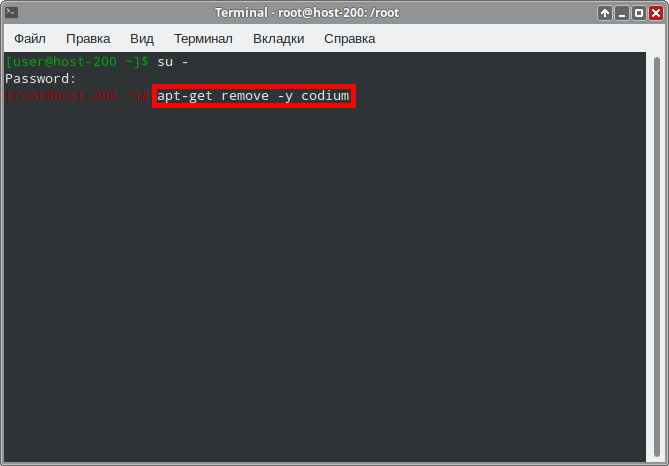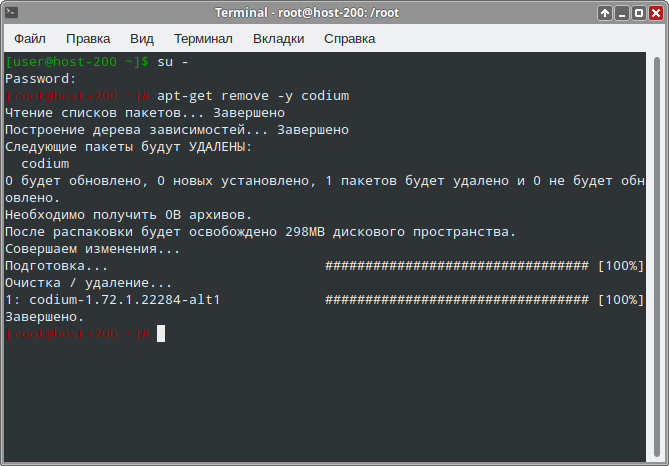Education applications/VSCodium: различия между версиями
Нет описания правки |
|||
| (не показаны 3 промежуточные версии 1 участника) | |||
| Строка 1: | Строка 1: | ||
{|class="wikitable" style="float:right; margin-left:2em" | {|class="wikitable" style="float:right; margin-left:2em" | ||
!colspan="2"|[[Файл:Education-8-logo.png|100px]] | !colspan="2"|[[Файл:Education-8-logo.png|100px]] | ||
| Строка 51: | Строка 50: | ||
#Кликните по пакету ПКМ и выберите «Отметить для установки» | #Кликните по пакету ПКМ и выберите «Отметить для установки» | ||
#:[[Файл:Edu-codium-install-synaptic-c.png]] | #:[[Файл:Edu-codium-install-synaptic-c.png]] | ||
# | #Нажмите кнопку «Применить» | ||
#:[[Файл:Edu-codium-install-synaptic-d.png]] | #:[[Файл:Edu-codium-install-synaptic-d.png]] | ||
#Согласитесь с изменениями | #Согласитесь с изменениями | ||
#:[[Файл:Edu-pascalabc-install-synaptic-9.png]] | #:[[Файл:Edu-pascalabc-install-synaptic-9.png]] | ||
| Строка 60: | Строка 57: | ||
#:[[Файл:Edu-pascalabc-install-synaptic-10.png]] | #:[[Файл:Edu-pascalabc-install-synaptic-10.png]] | ||
#После успешной установки программа выдаст соответствующее сообщение | #После успешной установки программа выдаст соответствующее сообщение | ||
#:[[Файл:Edu-codium-install-synaptic- | #:[[Файл:Edu-codium-install-synaptic-e.png]] | ||
#Закройте программу | #Закройте программу | ||
| Строка 66: | Строка 63: | ||
{{:Education-console-install-common}}#Установите VSCodium следующей командой: | {{:Education-console-install-common}}#Установите VSCodium следующей командой: | ||
#:<syntaxhighlight lang="bash"> | #:<syntaxhighlight lang="bash"> | ||
# apt-get | # apt-get install -y codium | ||
</syntaxhighlight> | </syntaxhighlight> | ||
#:[[Файл:Edu-codium-install-console-a.png]] | #:[[Файл:Edu-codium-install-console-a.png]] | ||
| Строка 112: | Строка 109: | ||
==Учебные и методические материалы в свободном доступе== | ==Учебные и методические материалы в свободном доступе== | ||
[[Категория:EduApps]] | [[Категория:EduApps]] | ||
[[Категория:EduApps-добавить-sc-remove]] | |||
Текущая версия от 21:52, 20 ноября 2023

| |
|---|---|
| VSCodium | |
| Появился в: | 2015 |
| Автор: | VSCodium |
| Оф. сайт: | https://www.vscodium.com |
| Репозиторий ALT Linux | codium |
| Лицензия: | MIT |
| Включена в состав Альт Образование |
Нет |
VSCodium — сборка редактора кода Visual Studio Code (VSCode), содержащая только свободные компоненты, почищенная от элементов бренда Microsoft и избавленная от кода для сбора телеметрии. По функциональности VSCodium повторяет Visual Studio Code и обеспечивает совместимость на уровне плагинов.
Установка
Программу можно установить из системного репозитория ALT Linux. Для установки программы через консоль или Synaptic нужно выбрать пакет codium.
Выберите удобный способ установки:
Центр приложений
- Откройте Меню приложений ▷ Системные ▷ Центр приложений:
- Нажмите на кнопку поиска:
- Введите в поле поиска «Codium» и выберите найденную программу без "Telemetry less"
- Нажмите кнопку «Установить»
- Начнется процесс установки
- Установка завершена, закройте Центр приложений
Synaptic
- Откройте Меню приложений ▷ Настройки ▷ Программа управления пакетами Synaptic:
- Введите пароль суперпользователя:
- Нажмите на кнопку «Получить сведения» и подождите, пока программа обновит кэш:
- Нажмите на кнопку «Искать»
- Введите в окне поиска «codium» и нажмите «Искать»
- Программа найдёт нужный пакет
- Кликните по пакету ПКМ и выберите «Отметить для установки»
- Нажмите кнопку «Применить»
- Согласитесь с изменениями
- Программа начнёт загрузку и установку пакетов
- После успешной установки программа выдаст соответствующее сообщение
- Закройте программу
Терминал
- Откройте Меню приложений ▷ Системные ▷ Терминал Xfce:
- Откроется терминал:
- Введите запрос на повышение прав до суперпользователя:
- Введите пароль суперпользователя, у вас будут повышенные права:
- Введите команду, чтобы получить свежие источники пакетов:
- Установите VSCodium следующей командой:
- Программа установлена, вы можете закрыть окно консоли
Запуск программы в Альт Образование
Чтобы запустить программу в Альт Образование перейдите по следующим пунктам меню: Меню приложений ▷ Программирование ▷ VSCodium
Программа запущена:
Удаление
Выберите удобный способ удаления:
Synaptic
- Откройте Меню приложений ▷ Настройки ▷ Программа управления пакетами Synaptic:
- Введите пароль суперпользователя:
- Нажмите кнопку «Искать»:
- Введите «codium»:
- Программа нашла установленный пакет:
- Кликните по пакету ПКМ и выберите «Отметить для удаления»
- Нажмите кнопку «Применить»
- Согласитесь с изменениями
- Программа начнёт удаление
- Удаление завершено. Закройте диалоговое окно и окно программы.
Терминал
- Откройте Меню приложений ▷ Системные ▷ Терминал Xfce:
- Откроется терминал:
- Введите запрос на повышение прав до суперпользователя:
- Введите запрос на удаление программы:
- Удаление завершено, закройте терминал.